
Trots de utbredda fria budbärarna för kommunikation används Android-användare fortfarande aktivt av standardverktyg för att skicka SMS. Med hjälp kan du skapa och skicka inte bara textmeddelanden, men också multimedia (MMS). Vi kommer att beskriva de korrekta inställningarna för enheten och sändningsförfarandet ytterligare under artikeln.
Arbeta med MMS på Android
MMS-proceduren kan delas upp i två steg i beredningen av telefonen och skapa ett multimediemeddelande. Observera, även med de korrekta inställningarna, med tanke på varje aspekt som vi heter, stöder vissa telefoner helt enkelt inte MMS.Steg 1: MMS Setup
Innan du fortsätter att skicka multimediemeddelanden måste du först kontrollera och lägga till manuellt inställningar enligt operatörens egenskaper. Vi ger endast fyra grundläggande alternativ som ett exempel, medan unika parametrar krävs för någon cellulär leverantör. Glöm inte att ansluta MMS-supporttullplanen.
- Varje operatör har när du aktiverar ett SIM-kort, som i fallet med mobilt Internet, måste MMS-inställningar läggas till automatiskt. Om det inte händer och multimediemeddelanden inte skickas, försök beställa automatiska inställningar:
- Tele2 - Ring 679;
- Megafon - skicka ett SMS med ett nummer "3" till nummer 5049;
- MTS - Skicka ett meddelande med ordet "MMS" till nummer 1234;
- Beeline - Ring 06503 eller använd USSD-kommandot "* 110 * 181 #".
- När problem med automatiska MMS-inställningar kan du läggas till manuellt i Android-systemparametrarna. Öppna avsnittet "Inställningar", i "Wireless Networks", klicka på "Mer" och gå till sidan "Mobile Networks".
- Om det behövs, välj det använda SIM-kortet och klicka på raden "Access Point". Om det finns MMS-inställningar här, men när du inte fungerar, ta bort dem och tryck på "+" på topppanelen.
- I fönstret "Ändra åtkomstpunkt" måste du ange data nedan, i enlighet med den använda operatören. Därefter trycker du på tre punkter i hörnet på skärmen, väljer "Spara" och, och återgår till listan över inställningar, installerar markören bredvid den som skapats.

Tele2:
- "Namn" - "Tele2 MMS";
- "APN" - "mms.tele2.ru";
- "MMSC" - "http://mmsc.tele2.ru";
- "Proxy MMS" - "193.12.40.65";
- "MMS Port" - "8080".
Megafon:
- "Namn" - "Megafon MMS" eller något;
- "APN" - "MMS";
- "Användarnamn" och "Lösenord" - "Gdata";
- "MMSC" - "http: / mmsc: 8002";
- "Proxy MMS" - "10/10/10";
- "MMS Port" - "8080";
- "MCC" - "250";
- "MNC" - "02".
Mts:
- "Namn" - MTS Center MMS;
- "APN" - "mms.mts.ru";
- "Användarnamn" och "Lösenord" - "MTS";
- "MMSC" - "http: // mmsc";
- "Proxy MMS" - "192.168.192.192";
- "MMS Port" - "8080";
- "Typ APN" - "MMS".
Beeline:
- "Namn" - "Beeline MMS";
- "APN" - "mms.beeline.ru";
- "Användarnamn" och "Lösenord" - "Beeline";
- "MMSC" - "http: // mmsc";
- "Proxy MMS" - "192.168.094.023";
- "MMS Port" - "8080";
- "Autentiseringstyp" - "Pap";
- "Typ APN" - "MMS".


Med namnet parametrar kan du förbereda en Android-enhet för att skicka MMS. På grund av inoperabiliteten hos inställningar i vissa situationer kan emellertid ett enskilt tillvägagångssätt krävas. Att kontakta oss i kommentarerna eller det tekniska stödet från den operatör som används.
Steg 2: Skicka MMS
För att börja skicka multimediemeddelanden, utöver de tidigare beskrivna inställningarna och ansluta en lämplig tariff, behöver inget mer. Ett undantag är utom några lämpliga applikationsmeddelanden ", som dock måste vara förinställt på smarttelefonen. Du kan skicka en försändelse till både användaren i taget och flera även i avsaknad av mottagaren möjligheten att läsa MMS.
- Kör "meddelanden" -programmet och tryck på ikonen "Ny meddelande" med bilden "+" längst ned till höger på skärmen. Beroende på plattformen kan signaturen variera på "Starta chatt".
- I textfältet "Vem" anger mottagarens namn, telefon eller mail. Du kan också välja en kontakt tillgänglig på din smartphone från motsvarande program. Samtidigt, genom att klicka på knappen "Start Group Chat", kan du lägga till flera användare på en gång.
- Om du trycker på en gång "Ange SMS-text" -blocket kan du skapa ett vanligt meddelande.
- Om du vill konvertera SMS i MMS klickar du på ikonen "+" i nedre vänstra hörnet på skärmen bredvid textfältet. Från de presenterade alternativen väljer du alla multimediaelement, det är smiley, animering, fotogalleri eller plats på kartan.
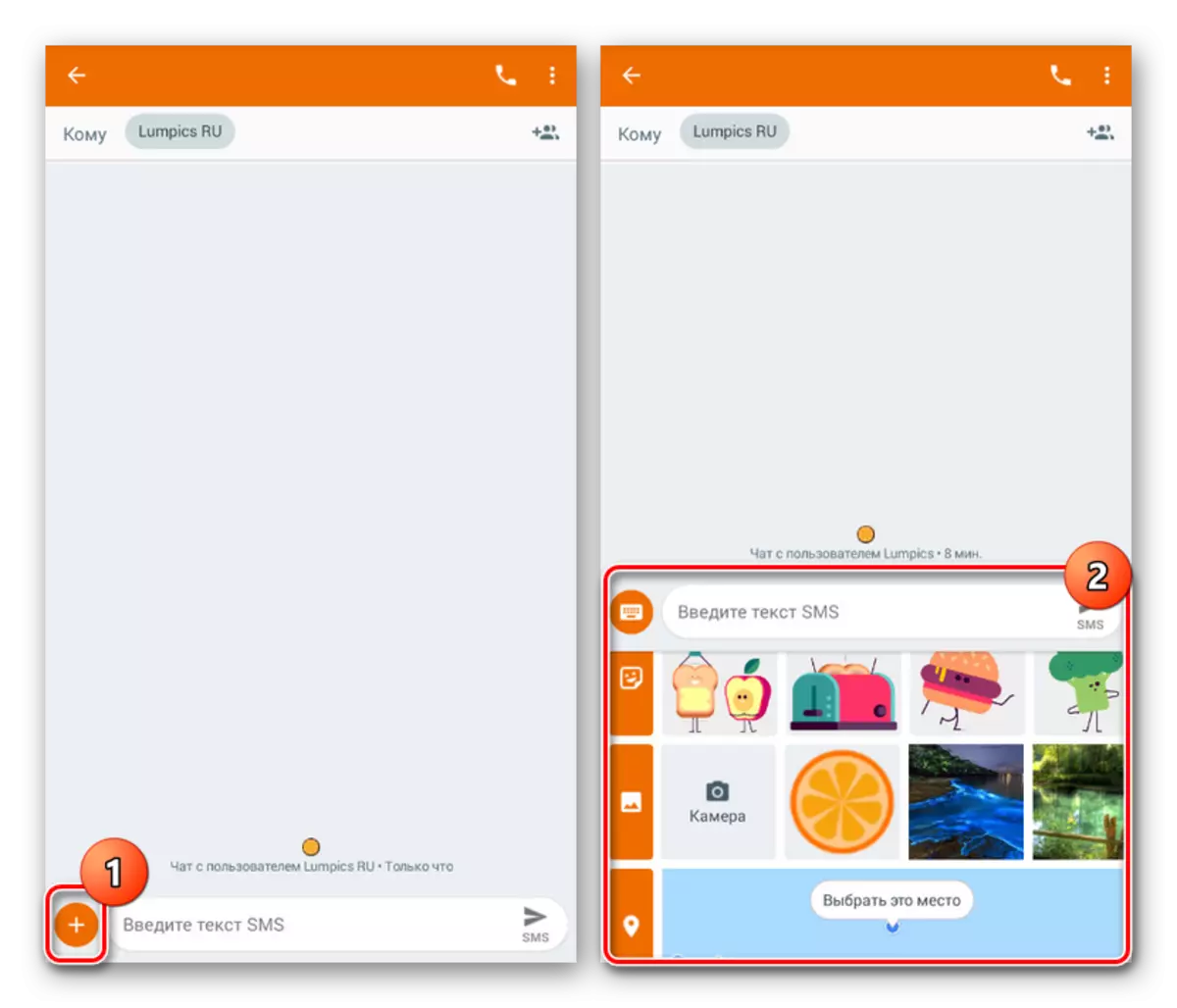
Genom att lägga till en eller flera filer kommer du att se dem i meddelandesskapenheten via textfältet och kan tas bort efter behov. Samtidigt ändras signaturen under sändningsknappen till MMS.
- Komplett redigering och tryck på den angivna knappen för att vidarebefordra. Därefter börjar sändningsförfarandet, meddelandet kommer att levereras till den valda mottagaren tillsammans med alla multimediedata.


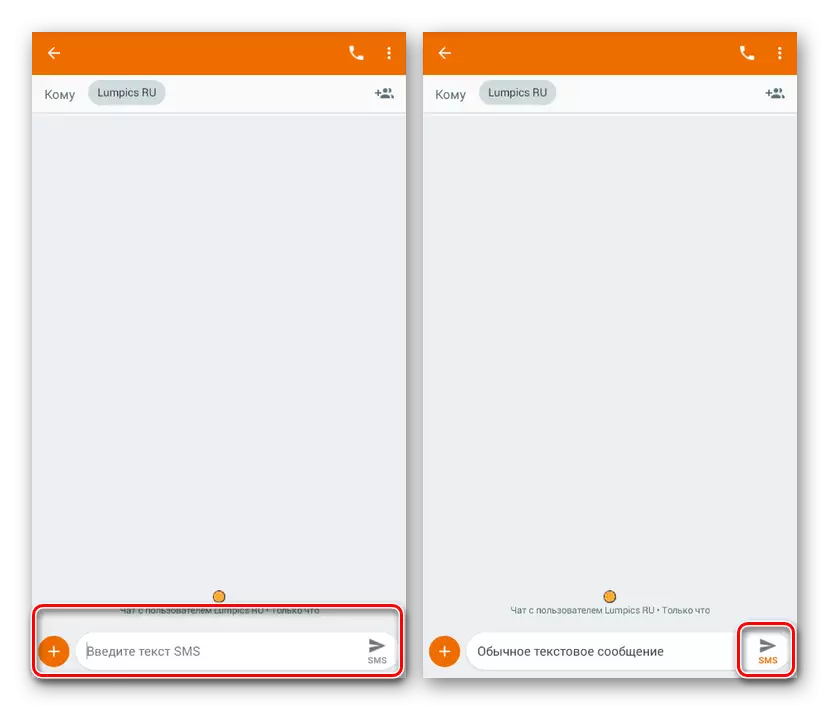
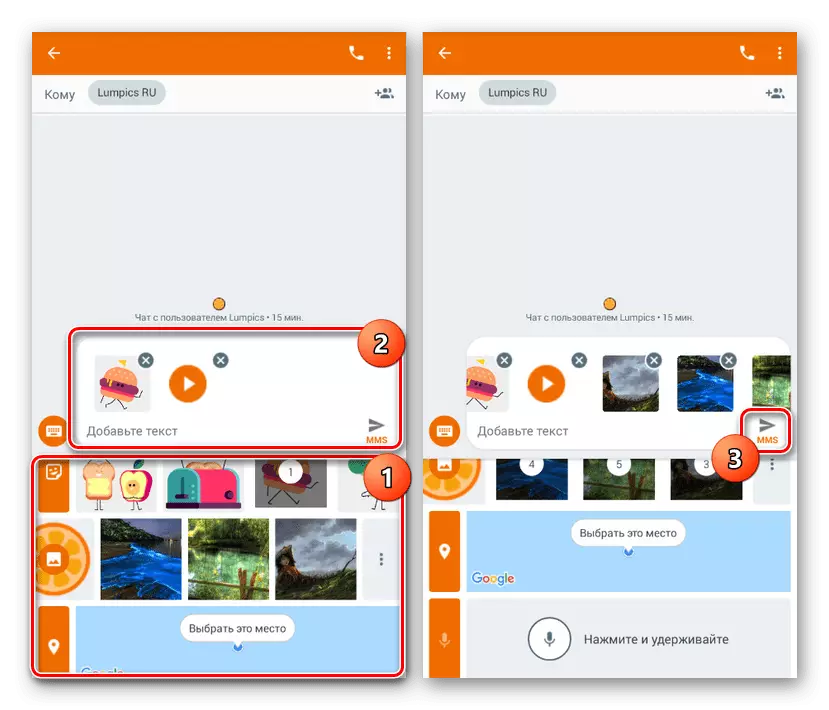

Vi har ansett de mest prisvärda och samtidigt med det vanliga sättet att använda som du kan på vilken telefon som helst om det finns ett SIM-kort. Men även med tanke på det beskrivna proceduren är MMS betydligt sämre än de flesta budbärare som standard tillhandahåller en liknande, men helt fri och avancerad uppsättning funktioner.
